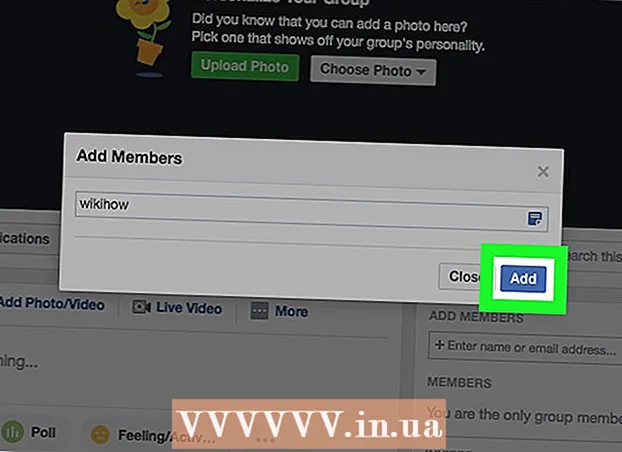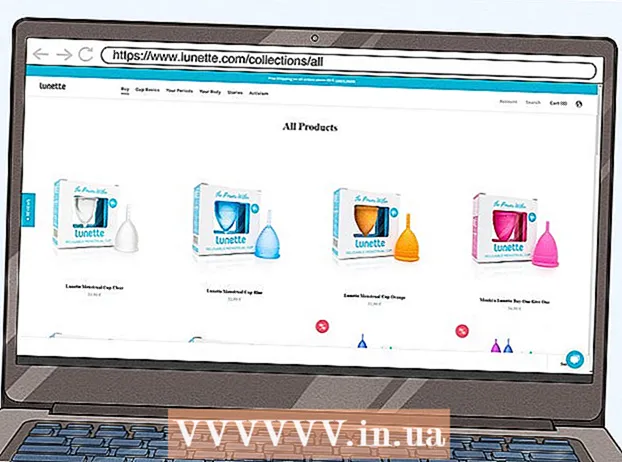লেখক:
Lewis Jackson
সৃষ্টির তারিখ:
11 মে 2021
আপডেটের তারিখ:
25 জুন 2024

কন্টেন্ট
লিনাক্স মিন্ট একটি লিনাক্স অপারেটিং সিস্টেম বিতরণ যা দ্রুত এবং আরও বেশি জনপ্রিয় হয়ে উঠছে, মূলত এর ব্যবহার এবং সরলতার কারণে এবং এর পরিষ্কার এবং ব্যবহারকারী-বান্ধব ইন্টারফেস। বায়ু পরিবর্তন। বেশিরভাগ লিনাক্স ডিস্ট্রিবিউশনের মতো, যেহেতু এটি একটি নিখরচায় বিতরণ তাই আপনি এটি যতবার চান তার ডিভাইসে যতবার ইনস্টল করতে পারেন। বছরের পর বছর ধরে, লিনাক্স ইনস্টল করার প্রক্রিয়া উইন্ডোজ অপারেটিং সিস্টেম ইনস্টল করার চেয়েও সহজ, এমনকি সহজ হয়ে গেছে become কীভাবে লিনাক্স মিন্ট ইনস্টল ও ব্যবহার করতে হয় তা শিখুন।
পদক্ষেপ
3 অংশ 1: ইনস্টলেশন ডিভিডি প্রস্তুত
আপনার ডেটা ব্যাক আপ। যদি আপনি আপনার অপারেটিং সিস্টেমের শীর্ষে লিনাক্স মিন্ট ইনস্টল করেন তবে আপনি আপনার হার্ড ড্রাইভে থাকা সমস্ত ডেটা হারাবেন। ইনস্টলেশনটি চালিয়ে যাওয়ার আগে কোনও গুরুত্বপূর্ণ ডকুমেন্টস এবং ফাইলগুলি নিরাপদ স্থানে ব্যাক আপ করা হয়েছে তা নিশ্চিত করুন। আপনি কীভাবে সেরা ডেটা ব্যাকআপ করবেন সে সম্পর্কে বিশদ জানতে এই নিবন্ধটি পড়তে পারেন।

লিনাক্স মিন্ট আইএসও ডাউনলোড করুন। একটি ISO ফাইল হ'ল একটি ডিস্ক চিত্র ফাইল যা আপনি ডিভিডিতে জ্বালাতে পারেন। লিনাক্স মিন্ট ওয়েবসাইটে আইএসও ফাইল বিনামূল্যে ডাউনলোডের জন্য উপলব্ধ তবে মনে রাখবেন যে এই ডাউনলোডটি বড় is আপনার নেটওয়ার্ক সংযোগের গতির উপর নির্ভর করে ডাউনলোডটি শেষ হতে কিছু সময় নিতে পারে।- লিনাক্স মিন্ট ওয়েবসাইটটির ডাউনলোড পৃষ্ঠাতে গেলে আপনি একাধিক বিকল্প দেখতে পাবেন। বেশিরভাগ ব্যবহারকারীর তালিকার শীর্ষে কেবল "দারুচিনি" সংস্করণ ব্যবহার করা দরকার। লিনাক্স মিন্ট চলমান ডেস্কটপগুলির জন্য এটি ডিফল্ট সংস্করণ। আরও অভিজ্ঞ ব্যবহারকারীদের জন্য অন্যান্য বিকল্প রয়েছে।
- আপনার অপারেটিং সিস্টেমের জন্য আপনি সঠিক সংস্করণটি নির্বাচন করেছেন তা নিশ্চিত করুন: 32-বিট বা 64-বিট। উইন্ডোজ এবং উবুন্টু অপারেটিং সিস্টেমগুলিতে আপনার যে ধরণের হার্ডওয়্যার রয়েছে তা সনাক্ত করার উপায় আপনি নিজের জন্য সন্ধান করতে পারেন।

একটি চিত্র রেকর্ডিং প্রোগ্রাম ডাউনলোড করুন। আইএসও ফাইলটি ডিভিডি-তে অনুলিপি করতে আপনার একটি চিত্র বার্নিং প্রোগ্রাম প্রয়োজন। লোকেদের মধ্যে সবচেয়ে জনপ্রিয় এবং নিখরচায় প্রোগ্রামগুলি হ'ল ইমগবার্ন। এছাড়াও, ব্যবহারকারীরা নিরোর মতো আরও অনেক সংস্থার প্রোগ্রাম বেছে নিতে পারেন।- যদি আপনার মেশিনটি উইন্ডোজ 7 বা উইন্ডোজ 8 অপারেটিং সিস্টেম চালাচ্ছে তবে আপনি উইন্ডোজ বিল্ট-ইন বার্নিং প্রোগ্রামটি ব্যবহার করতে পারেন। আইএসও ফাইলটিতে ডান ক্লিক করুন এবং বার্ন ডিস্ক চিত্রটি নির্বাচন করুন।

ডিস্ক বার্ন করতে এগিয়ে যান। একটি চিত্র বার্নিং প্রোগ্রাম ব্যবহার করুন এবং একটি ডিভিডি বার্নার চয়ন করুন যার একটি ডিভিডি রয়েছে যাতে কোনও ডেটা থাকে না। যদি প্রয়োজন হয় তবে উত্স ফাইল হিসাবে ডাউনলোড করা আইএসও ফাইলটি নির্বাচন করুন (উইন্ডোজ বার্নিং প্রোগ্রামটি ব্যবহার করার জন্য আপনি ফাইলটি ডান ক্লিক করলে এই পদক্ষেপের প্রয়োজন হবে না)। জ্বলন্ত প্রক্রিয়া শুরু করতে বার্ন বোতামটি ক্লিক করুন। প্রক্রিয়াটি শেষ হতে কয়েক মিনিট সময় নিতে পারে। বিজ্ঞাপন
পার্ট 2 এর 2: লিনাক্স মিন্ট ইনস্টল করুন
আপনার কম্পিউটারটি ডিভিডি ড্রাইভ থেকে বুট করতে সেট করুন। লিনাক্স মিন্ট ডিস্ক চালানোর জন্য আপনার কম্পিউটারকে হার্ড ড্রাইভ থেকে বুট না করে এই ড্রাইভ থেকে বুট করা দরকার। বুট ক্রম পরিবর্তন করতে আপনি আপনার কম্পিউটারে BIOS মেনু ব্যবহার করতে পারেন। কীভাবে BIOS মেনু খুলবেন তা আপনি নিজের জন্য সন্ধান করতে পারেন।
- BIOS মেনুতে একবার, বুট ক্লিক করুন। বুট ক্রমটি পরিবর্তন করুন যাতে কম্পিউটার ডিভিডি ড্রাইভ থেকে বুট হয় এবং তারপরে হার্ড ড্রাইভ থেকে বুট হয়। এই পদক্ষেপটি নিশ্চিত করে যে আপনার ডিস্কটি আপনার বর্তমান অপারেটিং সিস্টেমের সাথে প্রিললোড হয়েছে।
লিনাক্স মিন্ট সিস্টেম শুরু করুন। আপনার তৈরি লিনাক্স মিন্ট ডিভিডি থেকে আপনার কম্পিউটার বুট হয়ে গেলে আপনি বিকল্পগুলির একটি সংক্ষিপ্ত তালিকা দেখতে পাবেন। ডিভিডি থেকে লিনাক্স মিন্ট বুট করতে "স্টার্ট লিনাক্স মিন্ট" নির্বাচন করুন।
- এই পদক্ষেপটি লিনাক্স মিন্ট ইনস্টল করে না। ডিভিডি থেকে অপারেটিং সিস্টেম বুট করা আপনাকে আনুষ্ঠানিকভাবে ইনস্টল করার আগে আপনাকে লিনাক্স মিন্টের কতটা পছন্দ হয় তা দেখার চেষ্টা করে। আপনি পূর্বরূপ মোডে থাকাকালীন আপনার সেটিংস পরিবর্তন করতে, কোনও ফাইল মুছতে বা তৈরি করতে পারবেন না, তবে লিনাক্স মিন্ট কীভাবে কাজ করে তা সম্পর্কে আপনার কমপক্ষে পরিচিত হওয়া উচিত।
- ডিভিডি থেকে মিন্ট চালানোর সময়, আনুষ্ঠানিকভাবে ইনস্টল হওয়ার পরে অপারেটিং সিস্টেমটি আরও ধীরে ধীরে চলবে। মনে রাখবেন যে ইনস্টল করা সংস্করণ সবসময় পূর্বরূপ সংস্করণের চেয়ে ভাল কাজ করে।
ইনস্টলেশন শুরু হয়। লিনাক্স মিন্টের স্ক্রিনটি ব্যবহার করতে আপনি কিছুটা সময় নেওয়ার পরে, আপনি আপনার ডেস্কটপে "লিনাক্স মিন্ট ইনস্টল করুন" আইকনটিতে ডাবল ক্লিক করে ইনস্টলেশন প্রক্রিয়া শুরু করতে পারেন। এটি ইনস্টলেশন প্রোগ্রামের শুরু। আপনার ভাষা নির্বাচন করুন এবং "চালিয়ে যান" ক্লিক করুন।
বেসিক ইনস্টলেশন প্রয়োজনীয়তার জন্য পর্যালোচনা। বান্ডিলযুক্ত ইনস্টলারটি ব্যবহার করতে সক্ষম হতে আপনার কমপক্ষে 3.5 গিগাবাইট ফ্রি হার্ড-ড্রাইভের স্থান এবং একটি ইন্টারনেট সংযোগ প্রয়োজন।
- যদি আপনি আপনার ল্যাপটপে (ল্যাপটপ) মিন্ট ইনস্টল করছেন তবে ইনস্টলেশন প্রক্রিয়া চলাকালীন কম্পিউটারটি পাওয়ার উত্সে প্লাগ ইন করা আছে কিনা তা নিশ্চিত করুন।
ইনস্টলেশন ধরণ চয়ন করুন। পরবর্তী স্ক্রিনে, আপনি আপনার লিনাক্স অপারেটিং সিস্টেমের জন্য ধরণের হার্ড ড্রাইভের ক্ষমতা চয়ন করতে পারেন। আপনার কাছে দুটি প্রধান বিকল্প রয়েছে:
- ড্রাইভটি মুছুন এবং লিনাক্স মিন্ট ইনস্টল করুন (ডিস্ক মুছুন এবং লিনাক্স মিন্ট ইনস্টল করুন) - এই বিকল্পটি নির্বাচিত ড্রাইভের সমস্ত ডেটা মুছে ফেলবে এবং এই ড্রাইভে লিনাক্স মিন্ট ইনস্টল করবে। ড্রাইভে থাকা সমস্ত অপারেটিং সিস্টেম বা ডেটা মুছে ফেলা হবে। আপনি যদি এই কম্পিউটারটি লিনাক্স মিন্টের একমাত্র অপারেটিং সিস্টেম হতে চান তবে আপনার এই বিকল্পটি ব্যবহার করা উচিত।
- অন্য কিছু - আপনার বিদ্যমান অপারেটিং সিস্টেমের বাইরে আরও লিনাক্স মিন্ট ইনস্টল করার উদ্দেশ্যে পৃথক লিনাক্স মিন্ট পার্টিশন তৈরি করতে এই বিকল্পটি আপনাকে আপনার হার্ড ড্রাইভে ফ্রি স্পেস ব্যবহার করতে সহায়তা করে। এই বিকল্পটি আপনাকে লিনাক্স পার্টিশনের আকার চয়ন করতে সহায়তা করে।
আপনি যে হার্ড ড্রাইভটি ইনস্টল করতে চান তা শনাক্ত করুন। পরবর্তী স্ক্রিনে, আপনি লিনাক্স ইনস্টল করতে চান এমন ড্রাইভটি চয়ন করতে ড্রপ-ডাউন মেনুতে ক্লিক করুন। আপনি যদি অন্য কিছু চয়ন করেন তবে আপনি আপনার লিনাক্স পার্টিশনের আকার নির্ধারণ করতে স্লাইডারটি ব্যবহার করতে পারেন।
- লিনাক্স মিন্টের জন্য আপনার মেশিনের কমপক্ষে 6 জিবি পার্টিশন থাকা দরকার এবং স্বাপ পার্টিশনটি আপনি যে পরিমাণ র্যাম ইনস্টল করেছেন তার দেড়গুণ হওয়া উচিত।
- যদি আপনি পছন্দসই ইনস্টলেশন প্রকার হিসাবে প্রথম বিকল্পটি চয়ন করেন তবে নির্বাচিত ড্রাইভের সমস্ত ডেটা ইনস্টলেশন প্রক্রিয়া চলাকালীন মুছে ফেলা হবে।
অবস্থান সেটিং এবং কীবোর্ড নির্বাচন করুন। প্রাথমিক ইনস্টলেশন শেষে আপনার সময় অঞ্চল এবং কীবোর্ড নির্বাচন সম্পর্কে আপনাকে জিজ্ঞাসা করা হবে। আপনি কীবোর্ড বিন্যাসটি বেছে নেওয়ার বিষয়ে অনিশ্চিত না থাকলে আপনি কিবোর্ড লেআউট সনাক্ত করুন ব্যবহার করতে পারেন।
আপনার ব্যবহারকারীর নাম তৈরি করুন। আপনার টাইপিং পদ্ধতিটি চয়ন করার পরে, আপনাকে একটি নাম লিখতে এবং একটি ব্যবহারকারী তৈরি করতে বলা হবে। আপনি নামটি টাইপ করার সাথে সাথে ব্যবহারকারীর নাম এবং হোস্টনামটি আপনার নামের সাথে স্বয়ংক্রিয়ভাবে পূরণ হবে। আপনি নিজের পছন্দ মতো ব্যবহারকারীর নাম পরিবর্তন করতে পারেন।
- নেটওয়ার্কের অন্যান্য কম্পিউটারে প্রদর্শিত হবে এমন কম্পিউটারের নাম হোস্টনাম।
- আপনার একটি পাসওয়ার্ড তৈরি করতে হবে। এই ব্যবহারকারীর নাম এবং পাসওয়ার্ডটি প্রশাসকের অ্যাকাউন্ট হবে এবং আপনি যদি সিস্টেমে পরিবর্তন করতে চান তবে আপনাকে এই তথ্য প্রবেশ করতে হবে।
- আপনি স্বয়ংক্রিয়ভাবে সাইন ইন করতে বা একটি ব্যবহারকারীর নাম এবং পাসওয়ার্ড জিজ্ঞাসা করতে পারেন। আপনার সুরক্ষা প্রয়োজনের জন্য সবচেয়ে উপযুক্ত যে বিকল্পটি ব্যবহার করুন Use
- ইনস্টলেশন সমাপ্ত হওয়ার পরে আপনি আরও ব্যবহারকারী তৈরি করতে পারেন।
ইনস্টলেশন শেষ হওয়ার জন্য অপেক্ষা করুন। আপনার তথ্য প্রবেশের পরে, লিনাক্স মিন্ট ফাইলগুলি অনুলিপি করা শুরু করবে। আপনি উইন্ডোটির নীচের অংশে এই প্রক্রিয়াটি ঘটতে দেখতে পারেন। ফাইলগুলি অনুলিপি করা হয়ে গেলে, ইনস্টলেশনটি শুরু হবে এবং আপনার হার্ড ড্রাইভটি কনফিগার করা হবে।
- এই প্রক্রিয়াটি যে সময় নেয় তা মেশিনের গতির উপর নির্ভর করে।এখন থেকে, ইনস্টলেশন স্বয়ংক্রিয়ভাবে সঞ্চালিত হবে যাতে আপনি অন্য কোনও কাজের জন্য ছেড়ে যেতে পারেন এবং পরে ফিরে আসতে পারেন।
- ইনস্টলেশন প্রোগ্রামটি ইনস্টলেশন প্রক্রিয়া চলাকালীন অতিরিক্ত ফাইল লোড করবে যাতে আপনার একটি ভাল নেটওয়ার্ক সংযোগ প্রয়োজন।
"এখনই পুনরায় চালু করুন" এ ক্লিক করুন। ইনস্টলেশন প্রক্রিয়া শেষ করার পরে, আপনাকে পুনরায় বুট করতে চাইলে আপনাকে জিজ্ঞাসা করা হবে। কম্পিউটারটি পুনরায় চালু করতে এবং নতুন ইনস্টল করা অপারেটিং সিস্টেমটি চালানোর জন্য "পুনরায় চালু করুন" এ ক্লিক করুন। বিজ্ঞাপন
3 এর 3 অংশ: লিনাক্স মিন্ট কনফিগার করুন
লিনাক্স মিন্ট শুরু করুন। আপনি কীভাবে লিনাক্স মিন্ট ইনস্টল করেন তার উপর নির্ভর করে আপনি হয় ইনস্টলড অপারেটিং সিস্টেমের তালিকা থেকে এই অপারেটিং সিস্টেমটি চয়ন করতে পারেন বা আপনার কম্পিউটার সরাসরি পুদিনা শুরু করবে। যেভাবেই হোক, লিনাক্স মিন্ট শুরু করার পরে, হোম স্ক্রিনটি দেখতে আপনার অ্যাকাউন্টে লগ ইন করুন।
স্বাগতম স্ক্রিন পর্যালোচনা। লিনাক্স মিন্ট যখন প্রথম শুরু হবে, আপনি ম্যানুয়ালটিতে একটি লিঙ্ক সহ একটি স্বাগত পর্দা দেখতে পাবেন। এই তথ্যটি দেখতে এক মুহূর্ত সময় নিন।
- আপনি নীচের ডান কোণে বাক্সটি চেক না করা পর্যন্ত লিনাক্স মিন্টটি শুরু হওয়ার সাথে সাথে এই উইন্ডোটি প্রতিবার উপস্থিত হবে।
ডেস্কটপটি কনফিগার করুন (যখন আপনি প্রথমে এটি চালু করেন তখন পর্দা প্রদর্শিত হয়)। যদি ডিফল্ট হিসাবে ছেড়ে দেওয়া হয়, তবে পুদিনাটি আপনার ডেস্কটপে আপনার কম্পিউটার এবং হোম ফোল্ডারের লিঙ্কের সাথে প্রবর্তন করবে। আপনি ম্যাক বা উইন্ডোজ অপারেটিং সিস্টেমের অনুরূপ করতে ট্র্যাশ চিত্র যুক্ত করতে পারেন। আইকনগুলি যুক্ত করতে নীচের বাম কোণে মেনু আলতো চাপুন এবং বাম অংশে সিস্টেম সেটিংস নির্বাচন করুন। পছন্দ বিভাগে "ডেস্কটপ" বিকল্পটি ক্লিক করুন এবং তারপরে আপনি যে আইকনগুলি প্রদর্শন করতে চান তাতে ক্লিক করুন।
আরও প্রোগ্রাম ইনস্টল করুন। পুদিনা কেবলমাত্র কয়েকটি প্রয়োজনীয় প্রোগ্রাম যেমন ফায়ারফক্স, লিব্রেঅফিস, জিআইএমপি চিত্র সম্পাদক এবং ভিএলসি প্লেয়ার প্রি ইনস্টলড। আপনি অন্যান্য অনেক প্রোগ্রাম ইনস্টল করতে পারেন (তাদের বেশিরভাগই নিখরচায়)। মেনু ক্লিক করুন, প্রশাসন বিভাগ নির্বাচন করুন, এবং সফ্টওয়্যার পরিচালক নির্বাচন করুন।
- আপনাকে প্রশাসক কোড প্রবেশ করতে বলা হবে।
- প্রোগ্রামগুলি বিভাগ অনুসারে বাছাই করা হয়। আপনাকে নির্দিষ্ট প্রোগ্রামগুলি অনুসন্ধান করার অনুমতি দেওয়া হয়েছে। মনে রাখবেন যে বেশিরভাগ উইন্ডোজ এবং ম্যাক ওএস প্রোগ্রামগুলি লিনাক্সে চলবে না, সুতরাং আপনাকে একই রকম বৈশিষ্ট্যযুক্ত একটি বিকল্পের সন্ধান করতে হবে।
- কোনও প্রোগ্রামের বিশদটি দেখতে ডাবল ক্লিক করুন। এখানে, আপনি অন্যান্য ব্যবহারকারীর রেটিং এবং পর্যালোচনাগুলি দেখতে পারেন। প্রোগ্রামটি ডাউনলোড শুরু করতে ইনস্টল বোতামটি ক্লিক করুন।
- উইন্ডোর নীচে বারে আপনি ইনস্টলেশন অগ্রগতি অনুসরণ করতে পারেন।
নতুন প্রোগ্রাম চালু করুন। একবার ইনস্টল হয়ে গেলে আপনি মেনু (মেনু) এর জন্য ধন্যবাদ প্রোগ্রামটি অ্যাক্সেস করতে পারেন। একটি প্রোগ্রাম বিভাগে ক্লিক করুন এবং আপনি এটি আপনার কম্পিউটারে ইনস্টল হওয়া প্রোগ্রামগুলির তালিকায় দেখতে পাবেন। প্রোগ্রামটি চালানোর জন্য আপনাকে কেবল টিপতে হবে।
আপনার ডেস্কটপ পটভূমি পরিবর্তন করুন। প্রথম বুটে প্রদর্শিত পর্দার পটভূমি পরিবর্তন এটি আপনার "কম্পিউটার" এটি দেখানোর সহজতম উপায় eas দয়া করে স্ক্রিনে ডান ক্লিক করুন এবং "ডেস্কটপ পটভূমি পরিবর্তন করুন" চয়ন করুন।
- আপনি বিভিন্ন উপলভ্য ব্যাকগ্রাউন্ড থেকে চয়ন করতে পারেন বা আপনার আরও ছবি আপলোড করতে "+ যুক্ত" টিপুন।
ওপেন টার্মিনাল। লিনাক্স অপারেটিং সিস্টেমের সমস্ত বৈশিষ্ট্য ব্যবহার করে আপনি যে কোনও কিছু করতে আদেশ ব্যবহার করতে পারেন। আপনি স্ক্রিনের নীচে টুলবারে টার্মিনাল আইকনটি ক্লিক করে টার্মিনালটি দ্রুত অ্যাক্সেস করতে পারবেন। আসুন শিখি কীভাবে নিজের জন্য বেসিক টার্মিনালটি ব্যবহার করতে হয়।
অন্বেষণ এবং শিখতে চালিয়ে যান। অন্যান্য লিনাক্স বিতরণগুলির মতো, লিনাক্স মিন্ট সম্পূর্ণ কাস্টমাইজযোগ্য। লিনাক্স সম্প্রদায়ের দ্বারা দেওয়া প্রচুর অনলাইন টিপস এবং কৌশল রয়েছে। অফিসিয়াল লিনাক্স মিন্ট ফোরাম পৃষ্ঠাটি দেখুন, আরও প্রোগ্রাম এবং টুইটের জন্য লিনাক্স সম্পর্কিত কিছু আকর্ষণীয় সাইট দেখুন। আপনি এমনকি এগুলি প্রয়োজন জানেন না। বিজ্ঞাপন
পরামর্শ
- লিনাক্স মিন্ট সর্বাধিক ব্যবহৃত বিতরণ। আজ, আপনি পরবর্তী সংস্করণটির বর্তমান সংস্করণ পরিবর্তনগুলি দেখতে ফোরামে একটি ধারণা পোস্ট করতে পারেন। লিনাক্স মিন্টের কীভাবে আরও ভাল ব্যবহার করা যায় সে সম্পর্কে সহায়তা বা পরামর্শ পেতে ফোরামগুলি ব্যবহার করতে দ্বিধা করবেন না।
- এটি ব্যবহার করতে আপনার যদি সমস্যা হয় তবে লিনাক্সমিন্ট.কমের ডাউনলোড বিভাগে ক্লিক করুন এবং ব্যবহারকারী গাইড পিডিএফ সাবধানে পড়ুন বা গুগলে আপনার সমস্যার সমাধান অনুসন্ধান করুন ।
- লিনাক্স মিন্ট লাইভ ডিভিডি আপনি কম্পিউটারে উপলব্ধ ফাইলগুলি ইনস্টল বা ব্রাউজ করার সিদ্ধান্ত না নিলে আপনার কম্পিউটারে প্রভাব ফেলবে না। অপারেটিং সিস্টেমটি কেবল র্যামে লোড এবং লোড করে। আপনি আগে যে সমস্ত পরিবর্তনগুলি করেছেন (যেমন ডাউনলোড বা সেটআপে) আপনি যখন শাটডাউন বা ইনস্টল করবেন তখন সর্বনাশ হবে। সুতরাং, অপারেটিং সিস্টেমটি কী কী প্রয়োজনীয়তাগুলি পূরণ করতে পারে তা জানতে এটি সঠিক সময়। আপনি "ইনস্টল" প্রোগ্রামগুলি চিরকাল স্থায়ী হয় না এবং এটি আপনার সিস্টেমকে ধীর করে দিতে পারে। ভুলে যাবেন না যে এই ধাপটি কেবল তখনই করা যেতে পারে যখন কেবল আপনার ডিভিডি থেকে চলমান। যে কোনও উপায়ে, আপনার কম্পিউটারটি স্বাভাবিকের চেয়ে ধীরে চলবে।
- আপনার যদি ফ্রি ড্রাইভ না থাকে, আপনি রুফাসের মতো একটি প্রোগ্রাম ব্যবহার করে বুট করতে একটি অতিরিক্ত ইউএসবি ফ্ল্যাশ ড্রাইভ তৈরি করতে পারেন।
সতর্কতা
- ইনস্টল করার সময়, আপনি হার্ড ড্রাইভটি মোছা বা আংশিকভাবে মুছতে পারেন। আপনি যদি সাবধান হন এবং সাবধানে চিন্তা করেন তবে কোনও সমস্যা হবে না। সর্বদা সাবধান থাকুন অন্যথায় আপনি ডেটা হারাতে পারেন।